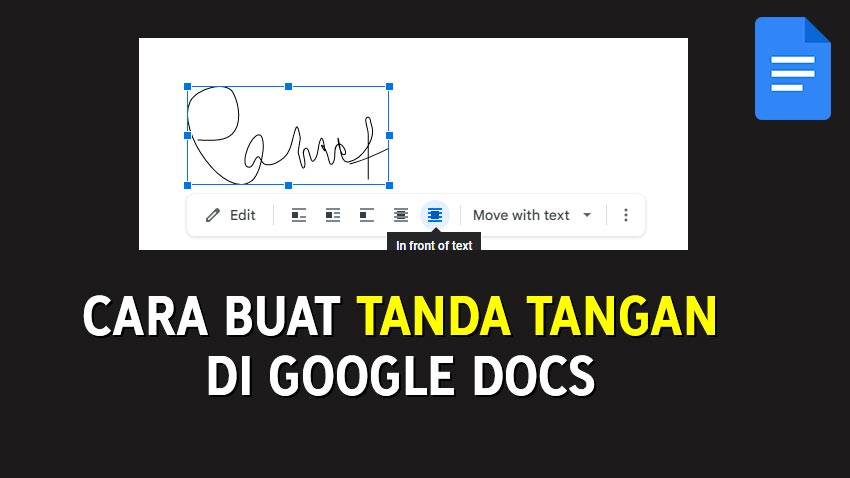Ketika berurusan dengan berkas, pastinya ada saja yang harus kita tanda tangani. Termasuk berkas digital juga, seperti di Google Docs (Google Dokumen).
Nah, jika Anda butuh tutorial cara tanda tangan di Google Docs, berikuta cara-caranya di bawah, cukup mudah kok dan fiturnya telah di sediakan oleh Google.
Langkah-langkah
- Pertama klik menu ‘Insert‘ (Sisipkan), kemudian pilih ‘Drawing‘ (Gambar) lalu pilih ‘New’
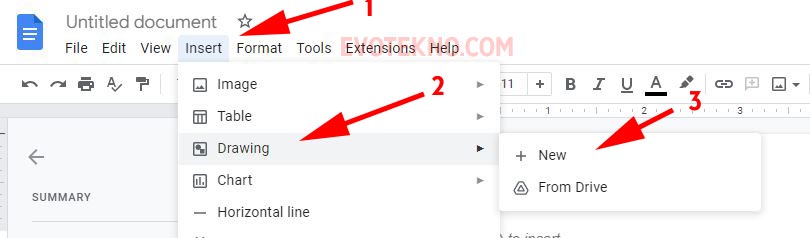 Nah, setelah masuk ke laman gambar. Atur dari tool Line (Garis) menjadi Scribble (Coretan), setelah itu cukup klik kiri dan gerakan kursor mouse sesuai bentuk tanda tangan yang Anda miliki. Jika sudah dibuat klik ‘Save and Close” nantinya tanda tangan Anda akan masuk ke halaman dokumen.
Nah, setelah masuk ke laman gambar. Atur dari tool Line (Garis) menjadi Scribble (Coretan), setelah itu cukup klik kiri dan gerakan kursor mouse sesuai bentuk tanda tangan yang Anda miliki. Jika sudah dibuat klik ‘Save and Close” nantinya tanda tangan Anda akan masuk ke halaman dokumen.
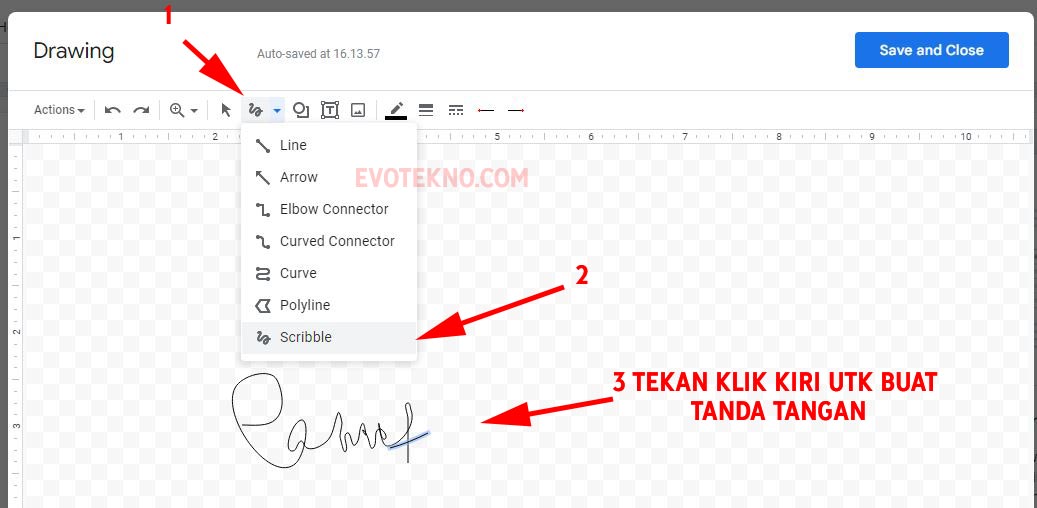
Scribble, Buat Tanda Tangan
Terakhir tinggal mengatur ukuran sesuai dengan dokumen yang Anda buat.
Cara Memindahkan Tanda Tangan
Selain itu, agar bisa dipindahkan sesuai keinginan Anda dengan menggunakan fitur behind text dan in front of text, hal ini juga berguna bilamana ingin menaruh gambar di atas gambar atau materai.
- Klik bagian tanda tangannya
- Kemudian klik ‘In font of text‘ kalau mau TT nya tembus, begitu sebaliknya, klik yang ada di sebelahnya ‘Behind text’
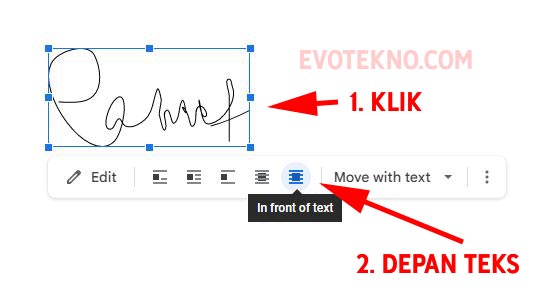
Tutorial Versi Video
Penutup
Seperti itu tutorialnya, semoga dapat membantu. Jika ada pertanyaan, Anda bisa menuliskan komentar di bawah.
Baca juga artikel terkait